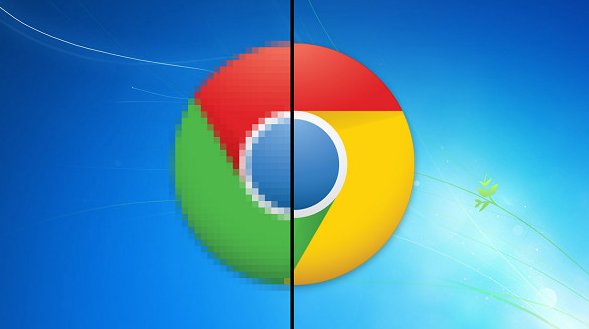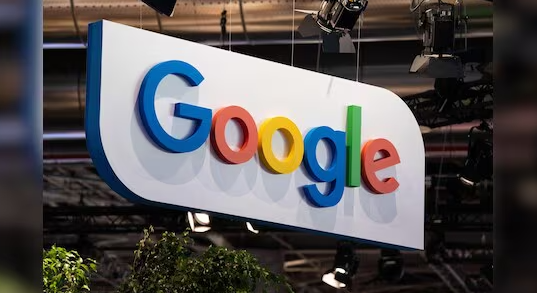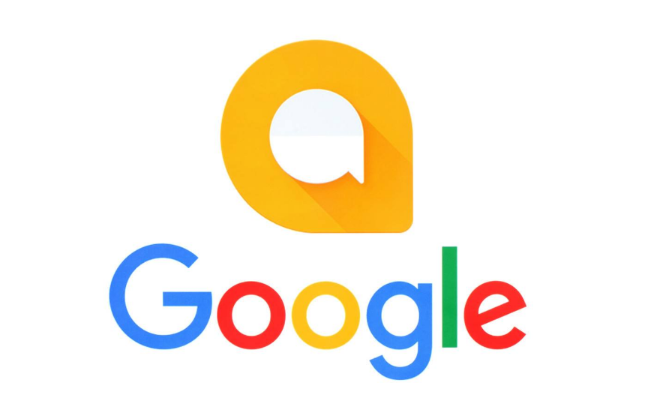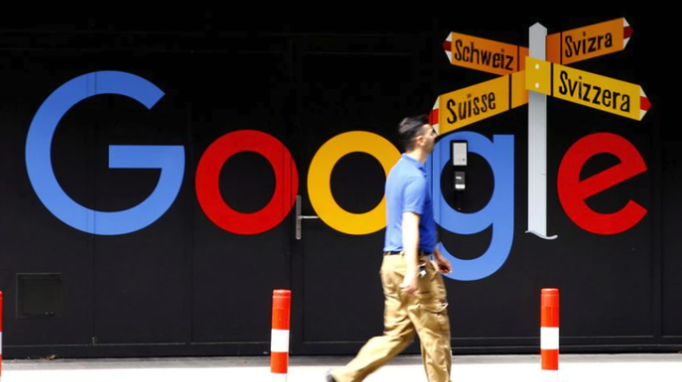Chrome浏览器广告过滤规则配置及使用教程
时间:2025-09-21
来源:谷歌浏览器官网
正文介绍

1. Chrome内置广告屏蔽功能设置:打开Chrome浏览器点击右上角的三个点图标选择“设置”。下滑页面点击“高级”进入“隐私和安全”部分的“网站设置”。在“网站设置”中找到“广告”选项。可选择“禁止所有广告”或“禁止弹出式广告和重定向”等不同设置,根据需求调整后保存更改。
2. 安装广告过滤插件:打开Chrome浏览器点击右上角的三个点图标选择“更多工具”中的“扩展程序”。在扩展程序页面中点击“打开Chrome网上应用店”。在搜索框中输入“Adblock Plus”或其他广告过滤插件名称如“uBlock Origin”等。找到对应的插件后点击“添加至Chrome”按钮在弹出的确认对话框中点击“添加”进行安装。安装完成后点击插件图标进入设置页面可根据自身需求进行调整比如允许部分非侵入式广告显示、自定义过滤规则等。还可在扩展程序页面中对已安装的广告过滤插件进行管理如启用或禁用、移除等操作。
3. 配置过滤规则:以Adblock Plus为例安装完成后点击浏览器右上角的插件图标。在设置页面中可订阅过滤规则列表通常有多个预设列表可供选择。也可自行添加自定义规则比如针对特定网站的广告元素进行精准屏蔽。对于uBlock Origin同样可在设置中通过添加规则、订阅列表等方式来增强广告过滤效果。
4. 白名单设置:如果某些网站的广告不影响浏览或者你希望支持该网站的运营可将其添加到白名单中。在插件的设置页面中找到“白名单”或“例外规则”选项输入网站地址即可。这样在该网站上广告将不会被屏蔽。
5. 更新与维护:定期检查广告过滤插件是否有更新以确保其能有效应对新的广告形式。同时Chrome浏览器本身也要保持更新以免出现兼容性问题。如果发现某些广告无法被正确过滤可以尝试刷新过滤规则列表或调整插件设置。